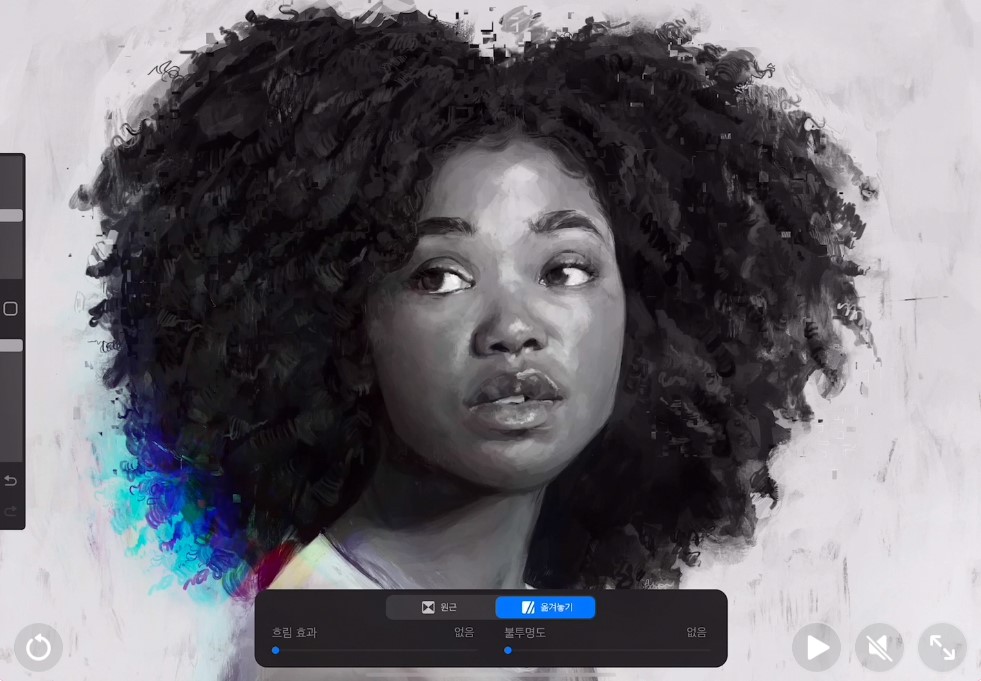목차
이번 앱 리뷰에서는 강력한 디지털 아트 포트폴리오를 구축하고자 하는 전문 아티스트나 디자이너뿐만 아니라 펜과 종이를 사용하는 것 이상으로 스케치, 그림 또는 페인팅 방법을 배우고자 하는 모든 사람에게 이상적인 앱인 프로크리에이트 리뷰 가격 및 장단점에 대해 설명합니다.
프로크리에이트란?
프로크리에이트는 최고의 일러스트레이션, 페인팅, 드로잉 앱 중 하나입니다. 호주 태즈매니아의 기술 스타트업인 Savage Interactive는 이 앱을 iPad 전용으로 개발했습니다. 프로크리에이트는 아티스트가 어디든 가지고 다닐 수 있는 완벽한 아트 스튜디오입니다. 이 앱은 창작 프로젝트에 필요한 거의 모든 도구를 제공합니다.
이 앱은 반응성이 매우 뛰어나 종이를 사용하여 예술 작품을 만드는 것과 비슷한 경험을 선사합니다. Apple Pencil을 사용하면 훨씬 더 좋은 경험을 할 수 있습니다. 프로크리에이트에는 다양한 브러시도 포함되어 있어 필요에 따라 맞춤 설정할 수 있습니다. 이 기능은 노련한 아티스트들에게도 매력적인 앱입니다.
프로크로에이트 가격
앱을 선택할 때 고려해야 할 한 가지 요소는 비용입니다. 일부 앱은 다양한 기능을 제공하지만 비용이 많이 드는 경우가 많습니다. 그러나 더 저렴하지만 도구가 충분하지 않은 앱도 있습니다.
2023년 10월 기준 19,000원에 프로크리에이트를 다운로드할 수 있습니다. 다른 소프트웨어와 달리 월 구독료나 갱신 비용을 지불할 필요가 없습니다. 앱을 다운로드할 때만 비용을 지불하면 되므로 iPad Pro와 Apple Pencil을 이미 가지고 있는 경우 매우 유용합니다.
프로크리에이트 앱은 어떻게 사용하나요?
프로 아티스트는 시그니처 스타일을 개발하고 강력한 포트폴리오를 구축하는 것부터 고객을 위한 일러스트를 제작하는 것까지 다양한 방식으로 프로크로에이트 앱을 사용합니다. 하지만, 초보자에게는 프로크리에이트가 사용하기 어려워 보일 수 있습니다. 하지만 앱 사용이 다소 쉬워서 금방 익숙해질 수 있습니다.
프로크리에이트는 사용자가 앱을 쉽게 사용할 수 있도록 핸드북을 제공합니다. 여기에는 앱의 기능, 위치, 사용 방법 등 앱의 모든 기능이 설명되어 있습니다. 다음은 프로크로에이트 핸드북에서 아이디어를 얻을 수 있는 네 가지 사항입니다.
인터페이스
매끄럽고 미니멀한 인터페이스는 이 앱의 자랑거리 중 하나입니다. 작품에 집중할 수 있도록 도와줍니다. 또한 이 앱의 기술은 자연스러운 멀티터치 제스처를 통해 작업을 손쉽게 제어할 수 있게 해줍니다. 앱의 인터페이스는 창작에 집중할 수 있도록 세 부분으로 구성되어 있습니다. 페인팅 도구, 사이드바, 고급 기능이 그것입니다.
페인팅 도구
이 섹션은 화면 오른쪽 상단에서 찾을 수 있습니다. 여기에는 다음을 포함하여 프로젝트를 시작하는 데 필요한 모든 것이 있습니다.
- 페인트
- 스머지
- 지우기
- 레이어
- 색상
사이드바
이 섹션에서는 도구를 수정할 수 있습니다. 접근성을 높이기 위해 화면 왼쪽에 있습니다. 사이드바는 다음 작업에 도움이 됩니다.
- 브러시 크기 조정
- 수정 버튼
- 브러시 불투명도 조절
- 작업 실행 취소 또는 다시 실행
고급 기능
작업을 복잡하게 조정해야 하는 경우 이 섹션에 필요한 도구가 있습니다. 왼쪽 상단 메뉴 모음에서 찾을 수 있습니다. 이 섹션에는 다음이 포함됩니다.
- 갤러리
- 작업
- 조정
- 선택
- 변형
그러나 이 설정은 다른 사용자에게는 작동하지 않을 수 있습니다. 다행히도 프로크리에이트를 사용하면 인터페이스를 사용자 지정할 수 있습니다. 예를 들어 밝은 인터페이스와 어두운 인터페이스 중에서 선택할 수 있습니다. 또한 사이드바를 왼쪽에서 오른쪽으로 이동할 수 있어 더욱 편안하게 사용할 수 있습니다.
제스처
아트 앱을 사용할 때 어려운 점 중 하나는 사용자의 제스처에 대한 소프트웨어의 반응성입니다. 하지만, 프로크리에이트에는 직관적인 제스처가 있기 때문에 작업을 더 잘 제어할 수 있습니다. 프로크리에이트의 제스처는 다음과 같습니다. 이러한 제스처는 캔버스에서 이동하고 손가락 끝으로 다양한 작업을 수행하는 데 도움이 됩니다.
- 터치하여 칠하기, 번짐 또는 지우기
- 핀치하여 확대/축소
- 핀치-비틀어 회전
- 화면에 맞추기 위한 빠른 핀치
- 두 손가락으로 탭하여 실행 취소
- 세 손가락으로 탭하여 다시 실행
- 세 손가락으로 문질러 지우기
- 세 손가락으로 스와이프하여 잘라내기, 복사 및 붙여넣기
- 전체 화면으로 네 손가락 탭
- 길게 그리기: 빠른 도형
레이어 제스처
이 제스처는 레이어 패널에서 빠르게 작업하는 데 도움이 되도록 설계되었습니다.
- 핀치하여 병합
- 탭하여 기본 레이어 선택
- 오른쪽으로 스와이프하여 보조 레이어 선택
- 두 손가락으로 탭하여 레이어 불투명도 조절하기
- 알파 잠금을 위해 두 손가락으로 오른쪽으로 스와이프하기
- 두 손가락으로 길게 눌러 레이어 내용 선택
인터페이스와 마찬가지로 프로크로에이트에서도 이러한 제스처를 수정하여 효율성을 높일 수 있습니다. 대부분의 단축키를 켜거나 끄거나 하나의 기능에 대해 여러 단축키를 설정할 수 있습니다. 하지만 다른 기능에 동일한 바로가기를 설정할 수는 없다는 점에 유의하세요.
갤러리
만들기
적합한 캔버스를 선택하여 작품 만들기를 시작하세요. 프로크로에이트에는 프로젝트에 사용할 수 있는 다양한 사전 설정 캔버스가 있습니다. 하지만 프로젝트에 적합한 캔버스를 직접 만들 수도 있습니다.
미리보기
이 기능을 사용하면 작품을 전체 화면으로 볼 수 있습니다. 또한 갤러리에서 나가지 않고도 애니메이션을 보고 작품을 미리 볼 수 있습니다.
정리
프로크리에이트의 갤러리는 작업 공간을 체계적으로 정리할 수 있도록 도와줍니다. 스택을 사용하면 프로젝트를 깔끔하게 정리하고 효율적으로 작업할 수 있습니다.
가져오기 및 공유
갤러리로 이미지를 가져와 새 캔버스를 만들 수 있습니다. 아름다운 아트워크도 숨길 수 있습니다. 프로크로에이트를 사용하면 작품을 전 세계에 공유할 수 있습니다.
파일 형식
프로크로에이트의 창의력을 제한하는 것은 아무것도 없다고 믿습니다. 그렇기 때문에 JPEG, PNG, TIFF, GIF 등 다양한 이미지 형식으로 프로젝트를 가져오고 내보낼 수 있는 기능을 제공합니다.
또한 이 앱은 프로젝트를 .procreate 파일 형식으로 iPad에 저장합니다. 이렇게 하면 작업을 더 빠르게 로드하고 기기에서 공간을 덜 차지할 수 있습니다. 또한 고유한 파일을 사용하면 다른 프로크로에이트 아티스트와 파일을 더 쉽게 공유할 수 있습니다.
브러시
프로크로에이트에는 스케치, 스머징, 페인팅 및 지우기에 적합한 다양한 브러시가 탑재되어 있습니다. 이 핸드북 섹션에서는 특정 브러시를 사용하는 방법과 브러시를 정리, 보관 및 생성하는 방법을 안내합니다.
브러시 라이브러리
브러시 라이브러리에는 스케치, 드로잉, 잉크, 아트, 페인팅, 캘리그래피, 텍스처, 목탄, 에어브러시 및 기타 예술적 용도와 같은 여러 카테고리로 구분된 다양한 브러시 세트가 포함되어 있습니다.
라이브러리 기본은 다음과 같은 컨트롤로 구성되어 있습니다.
- 추가 – 사용자 지정 브러시 세트를 만들어 수정한 브러시 및 새 브러시 컬렉션을 보관합니다.
- 편집 – 이 도구를 사용하여 기존 브러시를 수정합니다.
- 구성 – 기본 설정에 따라 브러시 세트를 배치합니다.
- 복제 – 사용자 지정하려면 기본 브러시 세트의 복사본을 만들어야 합니다.
- 이름 바꾸기 – 브러시 세트에 고유한 이름을 지정하여 라이브러리를 체계적으로 정리할 수 있습니다.
- 삭제 – 원하지 않거나 사용하지 않는 사용자 지정 브러시를 제거하여 라이브러리를 깔끔하게 정리할 수 있습니다.
- 공유 – 제작을 사용하면 사용자 지정 브러시 및 브러시 세트를 앱을 사용하는 다른 아티스트와 공유할 수 있습니다.
- 가져오기 – 새 브러시 또는 브러시 세트를 제작에 추가합니다.
브러시 스튜디오
프로크리에이트는 사용자가 원하는 방식으로 아트워크를 만들기를 원합니다. 브러시 스튜디오를 사용하면 새로운 브러시를 만들거나 기존 브러시를 사용자 지정할 수 있습니다. 몇 가지 기본적인 변경을 하거나 다양한 효과를 활용할 수 있습니다.
브러시 스튜디오 인터페이스는 세 부분으로 구성됩니다.
- 속성 – 제작 도구의 브러시에는 편집할 수 있는 11가지 속성이 있습니다. 예를 들어 브러시의 모양과 그레인을 변경하거나 결과물을 렌더링하는 방식을 조정할 수 있습니다.
- 설정 – 이 섹션에는 다양한 브러시 속성을 조정하는 데 도움이 되는 슬라이더 및 토글과 같은 다양한 카테고리가 있습니다.
- 드로잉 패드 – 이 섹션에서 브러시를 미리 볼 수 있으므로 브러시 스튜디오를 나갈 필요가 없습니다.
드로잉 가이드 및 지원
프로크리에이트에는 작품에 집중할 수 있도록 다양한 드로잉 가이드와 보조 도구가 내장되어 있습니다. 이러한 도구는 프로젝트의 구조를 만드는 데 도움이 됩니다. 필요한 가이드를 활성화하고, 적절한 기능을 선택하고, 모양을 조정할 수 있습니다.
다음은 사용할 수 있는 가이드와 지원입니다.
- 2D 그리드 – 작품의 비율을 유지하는 데 도움이 됩니다. 2D 격자는 2차원 도형이 포함된 프로젝트에 이상적입니다. 또한 그리기 지원과 함께 사용하면 스트로크의 정렬을 유지해 줍니다.
- 드로잉 보조 – 이 보조 기능은 선택한 드로잉 가이드에 맞춰 스트로크를 일치시킵니다. 이 도구를 사용하면 기술적으로 정확한 도면을 작성하고 워크플로우를 더 빠르게 진행할 수 있습니다.
- 원근 가이드 – 사실적인 물체와 배경을 만드는 데 사용할 수 있는 조정 가능한 소실점을 제공합니다.
- 대칭 가이드 – 여러 평면에 걸쳐 아트를 미러링하여 놀라운 효과를 만들 수 있습니다.
- 아이소메트릭 가이드 – 작품에 3차원을 추가할 수 있는 제어 기능을 제공합니다. 이 가이드는 엔지니어링, 농업 및 기타 산업을 위한 기술 그래픽을 제작할 때 유용합니다.
- QuickShape – 손으로 그린 정확한 선과 도형을 쉽게 스냅할 수 있는 도구입니다. 원하는 모양에 따라 이러한 모양을 조정할 수 있습니다.
아이패드에서 프로크리에이트를 어떻게 사용하나요?
프로크리에이트는 전용 앱이므로 아이패드에서만 사용할 수 있습니다. 최신 버전의 앱인 프로크리에이트 5.0을 구매하는 경우, 앱을 설치하려면 iPadOS 13.2 이상이 필요합니다.
현재 버전의 프로크리에이트가 지원하는 iPad 모델은 다음과 같습니다.
- 12.9인치 iPad Pro
- 11인치 iPad Pro
- 10.5인치 iPad Pro
- 9.7인치 iPad Pro
- iPad(5세대, 6세대, 7세대)
- 미니(4세대 및 5세대)
- Air(2세대 및 3세대)
최신 iOS 버전이 아이패드를 지원하지 않는 경우에도 프로크리에이트 앱을 다운로드할 수 있습니다. 하지만 이는 앱 스토어 작동 방식에 따라 달라집니다. 앱 스토어에서 앱을 다운로드할 수 없는 경우 이 방법을 시도해 보세요.
- 애플 앱 스토어로 이동하여 프로크리에이트를 선물로 구매합니다.
- 선물 구매를 이메일로 보냅니다.
- 이메일에 포함된 링크를 사용하여 구매를 적용합니다.
- 앱스토어 계정의 구매한 항목에서 호환되는 버전의 앱을 다운로드합니다.
애플 펜슬로 프로크리에이트 사용
최신 아이패드 프로를 사용하는 경우 필수적인 도구인 애플 펜슬 2를 사용하여 프로크리에이트에서 멋진 작품을 만들어 보세요. 이번 세대의 애플 펜슬은 구형 아이패드 모델과 페어링되지 않습니다.
프로크리에이트와 함께 애플 펜슬을 사용하면 프로젝트를 효율적으로 작업할 수 있습니다. 브러시와 지우개 사이를 전환하고, 레이어를 쉽게 탐색하거나 팝업 메뉴를 편리하게 탐색할 수 있습니다.
안드로이드 사용자를 위한 프로크리에이트 대안 앱
프로크리에이트는 아이패드 사용자만 사용할 수 있습니다. 아이패드를 구매할 수 없는 경우, 윈도우 및 안드로이드 기기에서 사용할 수 있는 유사한 아트 앱과 프로크리에이트 대체 앱이 있습니다. 다음은 사용해 볼 수 있는 3가지 앱 입니다.
어도비 포토샵 스케치
이 앱은 포토샵의 브러시 도구를 사용하는 것을 좋아하는 아티스트에게 적합합니다. 어도비 포토샵 스케치는 디지털 아트 제작을 위해 설계되었습니다. 이 앱은 어도비 제품과 원활하게 통합되어 있어 포토샵과 같은 다른 어도비 제품에서 사용하던 브러시를 가져올 수 있습니다. 또한 작업을 포토샵 및 라이트룸으로 내보낼 수도 있습니다. ( 서비스 종료. )
오토데스크 스케치북
오토데스크는 오토캐드 솔루션으로 유명한 설계 및 모델링 소프트웨어 제품군으로 명성을 쌓아왔습니다. 이 앱은 고급 도구가 필요한 개인에게 적합합니다. 또한 프로크리에이트와 같은 펜 친화적인 인터페이스가 있습니다. 그러나 오토데스크 스케치북의 단점은 120개 이상의 브러시가 있는 프로크리에이트에 비해 브러시 수가 많지 않다는 것입니다.
아트레이지
이 앱의 가장 큰 장점은 실제 페인트를 최대한 자연스럽게 모방하려고 노력한다는 것입니다. 그렇기 때문에 전통적인 페인팅을 선호하지만 디지털 아트로 전환하려는 아티스트에게 이상적입니다. 이 앱을 사용하면 아티스트가 색상을 혼합할 수 있으며 그림의 습도, 두께 및 빛의 방향을 제어하는 데 도움이 되는 도구를 제공합니다.
프로크리에이트 장단점
프로크리에이트는 프로젝트 작업을 편리하게 할 수 있는 소프트웨어를 찾는 전문 아티스트와 디지털 아트 스타일을 향상시키고자 하는 초보 아티스트를 위한 강력한 앱입니다. 하지만 다른 앱과 마찬가지로 프로크리에이트에도 장단점이 있으므로 현명한 구매를 위해 살펴볼 가치가 있습니다.
장점
1. 브러쉬
프로크리에이트가 다른 아트 앱보다 나은 점은 다양한 브러시를 제공한다는 것입니다. 또한 자신만의 브러시를 만들거나 다른 프로크리에이트 아티스트가 만든 브러시를 다운로드할 수 있습니다. 포토샵을 사용하는 데 익숙하다면 앱에 브러시를 다운로드할 수도 있습니다.
2. 매끄러운 워크플로우
프로크리에이트의 인터페이스는 아티스트가 캔버스를 쉽게 확대 및 축소하고 회전할 수 있게 해줍니다. 따라서 지연 없이 효율적으로 작업할 수 있습니다.
3. 포맷
다른 앱의 문제점은 지원하는 형식이 제한적이라는 점입니다. 프로크로에이티에서는 JPEG, PNG, PDF, PSD, TIFF 파일로 작업할 수 있습니다. 따라서 미완성된 프로젝트를 내보내고 데스크톱에서 쉽게 작업할 수 있습니다.
단점
1. 벡터 없음
일러스트레이터와 포토샵에서 벡터 도형과 마스크로 작업하는 것을 좋아한다면, 프로크리에이트를 사용할 때 그림에서 부드러운 선을 만드는 데 어려움을 겪을 것입니다. 하지만 이 기회에 손으로 그리는 기술을 향상시킬 수 있습니다.
2. 아이패드에서만 사용 가능
프로크리에이트는 다른 유사한 그림 그리기 앱에 비해 저렴합니다. 하지만, 이미 아이패드를 가지고 있지 않다면 최신 아이패드를 구입해야 할 뿐만 아니라 프로크리에이트의 기능을 최대한 활용하기 위해 애플 펜슬과 같은 액세서리도 구입해야 합니다.
3. 무료 버전 없음
프로크리에이트를 사용하려면 앱 스토어에서 구매해야 합니다. 다른 앱과 달리 프로크리에이트는 무료 버전이 없으며 무료 평가판도 제공하지 않습니다. 따라서 결제하기 전에 앱을 테스트해 볼 기회가 없습니다.
프로크리에이트 리뷰 가격 및 장단점 결론
프로크리에이트는 크리에이티브가 좋아할 만한 기능으로 가득하다. 태블릿을 사용해 작품을 작업하는 것을 선호한다면 이 앱이 적합합니다. 사용 방법에 따라 다른 앱과 소프트웨어를 대체할 수도 있습니다. 하지만 그만한 가치가 있는지 여부는 여러분의 선택입니다.